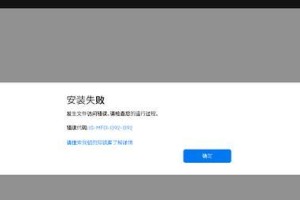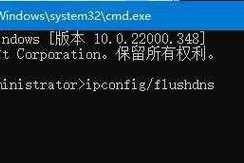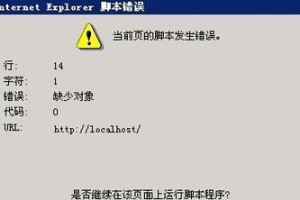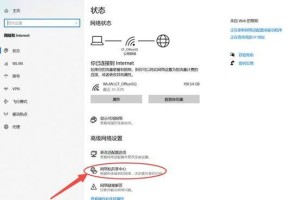Win10操作系统是目前最受欢迎的操作系统之一,而使用官方ISO镜像文件进行安装是一个简单、快捷、可靠的方法。本文将详细介绍如何使用Win10官方ISO进行安装,并提供了一些实用的技巧。

准备工作
在开始安装之前,首先确保你已经下载了合适版本的Win10官方ISO镜像文件。如果你还没有下载,你可以在微软官方网站上找到合适的下载链接,并选择与你的计算机硬件相匹配的版本。
制作可启动的安装U盘
接下来,你需要将Win10官方ISO镜像文件写入一个可启动的U盘。为此,你可以使用一些第三方工具如Rufus或者Windows7USB/DVDDownloadTool等。打开工具后,选择你的U盘和Win10官方ISO镜像文件,然后按照指示进行操作。

备份重要文件
在开始安装前,为了避免数据丢失,建议你备份重要文件。你可以将这些文件复制到外部硬盘、云存储或者其他可靠的存储设备中,以确保它们的安全。
设置BIOS
在启动安装过程之前,你需要进入计算机的BIOS设置,并确保你的计算机已经设置为从U盘启动。具体操作方法因计算机品牌而异,一般在开机时按下特定的按键(如F2、F10、Delete键)可以进入BIOS设置界面。
启动安装
现在,你可以重新启动你的计算机,并确保U盘已插入。计算机将从U盘启动,并进入Win10安装界面。

选择安装类型
在安装界面中,你需要选择适合你的安装类型。你可以选择“自定义”安装以及其他一些选项,如升级现有系统或者清除磁盘并进行全新安装。
分区与格式化
如果你选择了自定义安装,你将需要设置硬盘分区和格式化方式。这里你可以选择是否要将硬盘分为多个分区,并选择分区的大小和格式化方式。
系统安装
在分区设置完成后,你可以点击“下一步”按钮开始系统安装。安装过程可能需要一些时间,取决于你的计算机性能和安装选项。
系统设置
在安装过程中,系统会要求你设置一些基本的系统设置,如选择你的地区和语言、设置电脑名称以及登录密码等。根据自己的喜好进行设置,并点击“下一步”继续安装。
驱动程序安装
当系统安装完成后,你可能需要安装一些硬件驱动程序以确保系统正常运行。通常情况下,Windows会自动检测并安装最新的驱动程序,但如果有需要,你也可以手动下载并安装驱动程序。
Windows更新
一旦系统安装完成,你应该立即进行Windows更新以确保你的系统获得最新的补丁和功能更新。打开Windows更新设置,选择自动更新,并启动更新过程。
个性化设置
在系统更新之后,你可以根据自己的需求进行个性化设置,如调整桌面背景、更改主题、设置用户账户控制等。
安全设置
为了确保系统的安全性,你应该采取一些基本的安全措施,如启用防病毒软件、设置强密码、开启防火墙等。
安装常用软件
你可以安装一些常用的软件以满足你的日常需求。例如,办公软件、浏览器、影音播放器等。
通过本文的详细教程,你已经了解了如何使用Win10官方ISO进行系统安装。这是一个简单、快捷、可靠的方法,能够帮助你轻松地安装最新版本的Windows系统,并享受其带来的各种新功能和改进。
使用Win10官方ISO进行安装是一个简单而可靠的方法,本文通过详细的步骤和实用的技巧,帮助读者轻松地完成安装过程。希望本文能够对那些打算安装Win10系统的读者有所帮助,并提供一些有用的指导。